在使用电脑的过程中,由于各种原因,我们有时候需要对电脑进行重装操作。本文将详细介绍使用系统光盘来重装电脑的方法,帮助大家轻松恢复电脑的出厂状态。
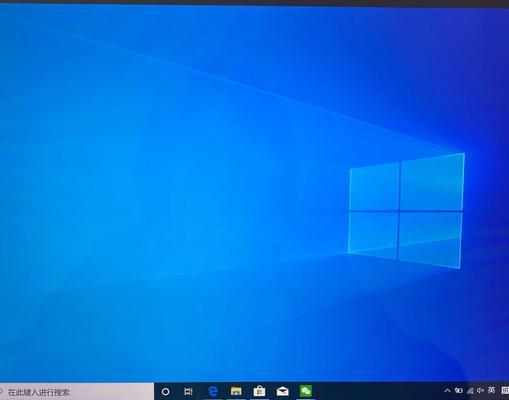
准备工作
1.1确认是否需要重装电脑
在决定重装电脑之前,要先确定是否真的需要进行此操作,是否有其他解决方法。
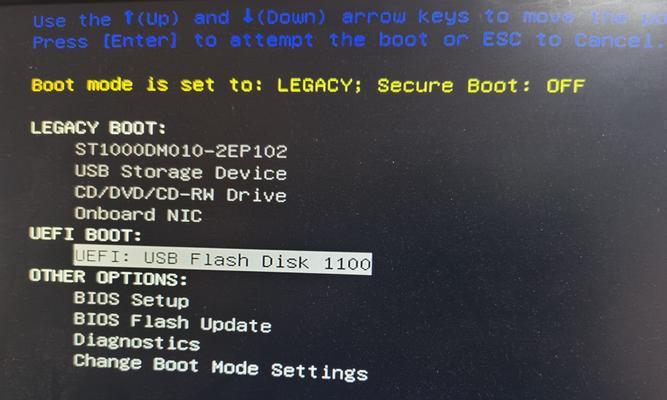
1.2备份重要文件
重装电脑将会清空所有数据,因此务必提前备份好重要文件和个人资料。
获取系统光盘
2.1确认电脑所需系统版本
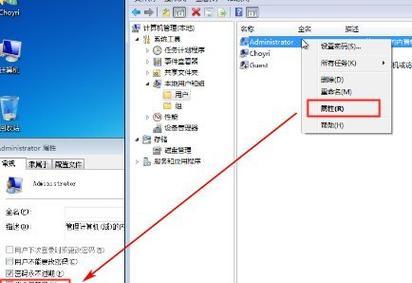
需要准备与电脑所安装操作系统相符合的系统光盘。
2.2下载系统镜像文件
如果无法获得系统光盘,可在官方网站上下载相应的系统镜像文件,并烧录成光盘或制作成U盘启动盘。
备份驱动程序和重要软件
3.1查找并备份驱动程序
在重装电脑后,系统将无法自动识别电脑硬件设备,因此需要提前备份相关驱动程序。
3.2记录重要软件信息
需要记录下已安装的重要软件信息,以便在重装后重新安装。
设置电脑启动顺序
4.1进入BIOS界面
在电脑开机过程中按下指定的键(一般是DEL键或F2键)进入BIOS设置界面。
4.2设置启动顺序
在BIOS设置界面中找到“Boot”或“启动顺序”的选项,将光驱设置为第一启动设备。
重装电脑操作步骤
5.1插入系统光盘
将系统光盘插入光驱,并重启电脑。
5.2进入光盘启动界面
在电脑重新启动时,按照提示按下任意键进入光盘启动界面。
5.3安装操作系统
在光盘启动界面选择相应的语言和安装选项后,按照提示完成操作系统的安装。
激活操作系统和驱动安装
6.1输入产品密钥
在安装过程中,系统会要求输入产品密钥,确保您的操作系统是合法激活的。
6.2安装驱动程序
安装完成后,需要安装之前备份的驱动程序,以确保电脑的各项功能正常运行。
恢复个人文件和重要数据
7.1还原个人文件
将之前备份的个人文件复制回电脑,恢复原有的个人设置。
7.2导入浏览器书签和邮件等数据
对于浏览器书签、邮件等数据,需要从之前备份的文件中导入。
重新安装常用软件
8.1下载安装器或光盘安装
根据之前记录的重要软件信息,重新下载安装器或使用光盘进行软件的安装。
8.2更新软件版本
在重新安装软件后,建议及时更新软件至最新版本,以保证安全性和功能完善性。
安全防护设置
9.1更新系统补丁
在重装后的系统中,及时更新系统补丁以修复已知漏洞。
9.2安装杀毒软件和防火墙
为了保护电脑免受病毒和恶意攻击,安装并更新杀毒软件和防火墙是必不可少的。
清理无用文件和注册表
10.1清理临时文件和垃圾文件
使用系统自带的清理工具或第三方工具,清理临时文件和垃圾文件,释放磁盘空间。
10.2清理无效注册表项
使用注册表清理工具,清理无效的注册表项,优化系统性能。
建立系统备份和恢复点
11.1创建系统备份
在电脑重新恢复正常后,建立系统备份以便日后出现问题时可以快速恢复。
11.2建立恢复点
在安装软件或驱动程序前,建立恢复点,以便在安装出现问题时可以快速还原。
系统光盘重装电脑的优势
12.1清除电脑中的恶意程序
通过系统光盘重装电脑可以清除电脑中隐藏的恶意程序,提高安全性。
12.2恢复出厂设置
重装后的电脑将恢复到出厂设置,减少系统卡顿和异常问题。
重装电脑的注意事项
13.1重装前确认数据备份完整
在重装电脑前,务必确认重要数据已经完整备份,避免数据丢失。
13.2慎重选择软件安装源
安装软件时,要选择可信的下载渠道,避免下载到带有恶意软件的安装包。
常见问题与解决方法
14.1无法进入光盘启动界面怎么办?
可尝试按照电脑品牌的特定快捷键进入光盘启动界面,或者调整BIOS设置。
14.2重装后无法连接互联网怎么办?
可尝试安装网络驱动程序或调整网络设置以恢复网络连接。
通过本文的教程,我们学习了使用系统光盘重装电脑的详细步骤和注意事项。通过合理备份和恢复个人文件、驱动程序以及重要软件,我们可以轻松快速地将电脑恢复到出厂状态,提升电脑的运行性能和安全性。但在进行重装前,请务必确认已经做好了数据备份工作,并慎重选择软件的安装源。
标签: #光盘重装





